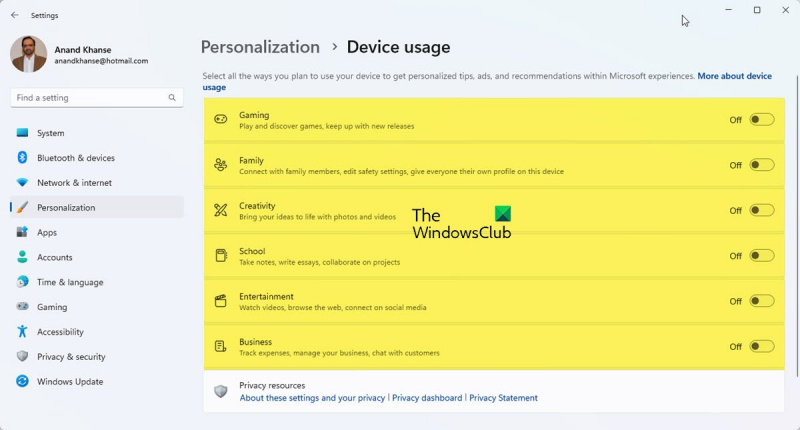IT の専門家であれば、Windows 11 がデバイスのカスタマイズに最適なオペレーティング システムであることをご存知でしょう。 Windows 11 でデバイスの使用を変更またはカスタマイズする方法は次のとおりです。
無料のHypervバックアップ
Windows 11 でデバイスの使用を変更またはカスタマイズするには、まずコントロール パネルを開きます。次に、[ハードウェアとサウンド] をクリックします。次に、[デバイスとプリンター] をクリックします。最後に、[デバイス マネージャー] をクリックします。
デバイス マネージャーに、コンピューターに接続されているすべてのデバイスの一覧が表示されます。デバイスの使用方法を変更またはカスタマイズするには、変更するデバイスをクリックします。次に、[プロパティ] タブをクリックします。 [プロパティ] タブには、デバイスをカスタマイズするためのさまざまなオプションが表示されます。変更を行い、[OK] をクリックします。
Windows 11 でのデバイスの使用方法の変更またはカスタマイズについては、以上です。数回クリックするだけで、デバイスをカスタマイズして、思いどおりに動作させることができます。
この投稿では、変更またはインストールする方法を紹介します Windows 11 でデバイスを使用する . Windows 11 はとても思いやりがあります。速度設定を行って一部をスキップし、後で戻って終了することができます。 Windows では、特定の操作をスキップして、後で都合のよいときに実行できます。設定が Windows の操作にとってあまり重要でない限り、スキップできます。ただし、方法を知ることが重要です Windows 11 でデバイスの使用状況を変更または設定する .

Windows 11 でデバイスの使用を変更またはカスタマイズする方法
デバイスの使用状況 選択したオプションによって、コンピューターの使用方法が Microsoft に伝えられます。これにより、選択したデバイスの使用状況に基づいて、Windows にパーソナライズされた広告、ヒント、およびトリックが表示されます。セットアップ中にデバイスを使用することを選択しなかった場合、またはデバイスの使用方法を変更したい場合は、この記事の手順に従っていつでも変更できます。
- デバイスのユースケース
- 設定でデバイスの使用オプションを有効または無効にする
1] デバイス使用オプション
六つある デバイスの使用状況 Windows 11 で使用できるオプションは次のとおりです。
- ゲーム – ゲームのオファー、人気ゲームのリリースがあります。 Microsoft は Xbox を所有しているため、Xbox Game Pass の試用版を入手できます。
- 家族 - コンピュータを家族向けにする方法についての提案があります。さまざまなユーザーが独自のプロファイルとパスワードを持っています。セキュリティ設定を変更し、Microsoft 家族グループを設定して家族とつながりましょう。
- 創造性 - クリエイティビティに関連するアプリやウェブサイトの提案が届きます。
- 学校 - One Drive を使用して学校の課題を保存する方法についての提案が表示されます。自分で学業を行ったり、他のユーザーとオンラインで共同作業したりできる他のアプリの提案があります。
- エンターテイメント – Windows には、ビデオの視聴方法、Web サーフィン、ソーシャル ネットワークへの接続方法に関する提案が表示されます。
- 仕事 「Windows には、ビジネスの管理、経費の追跡、顧客とのコミュニケーションに使用できるアプリの提案が表示されます。
2]設定でデバイス使用オプションを有効または無効にします。
Windows のセットアップ時にデバイスの使用設定を忘れた場合や、デバイスの使用設定の一部またはすべてを有効または無効にして変更したい場合があります。これを行うには、次の手順に従います。
一時ファイルを獲得する
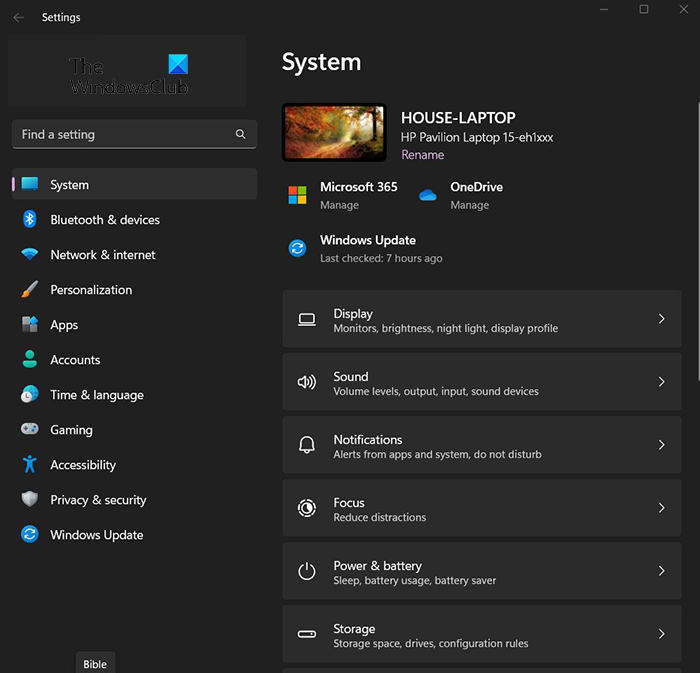
プレス スタートボタン そしてクリック 設定 アイコンまたは 右クリック スタートボタンで選択 設定 をクリックすることもできます Windows キー + I 設定にアクセスします。設定ウィンドウが表示されます。
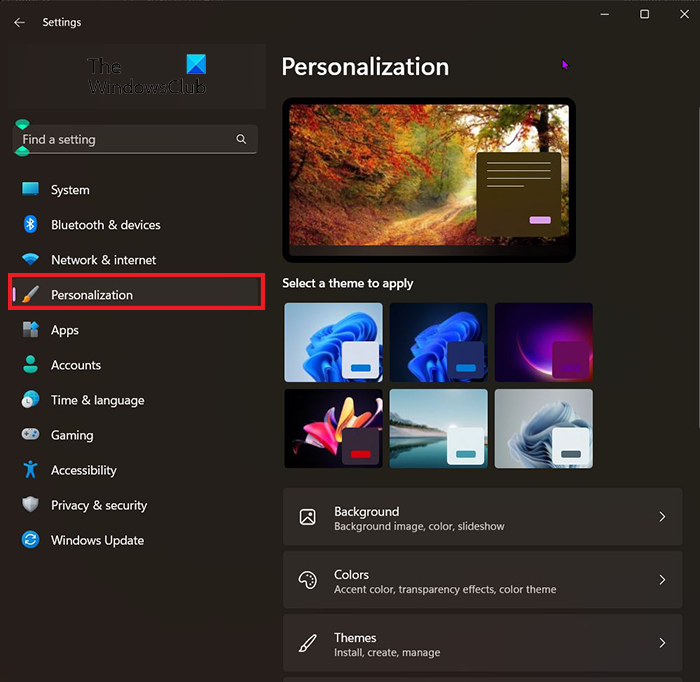
Windows8でdmgファイルを開く方法
デバイスの使用オプションにアクセスするには、[設定] ウィンドウの右側を見て、 パーソナライゼーション . 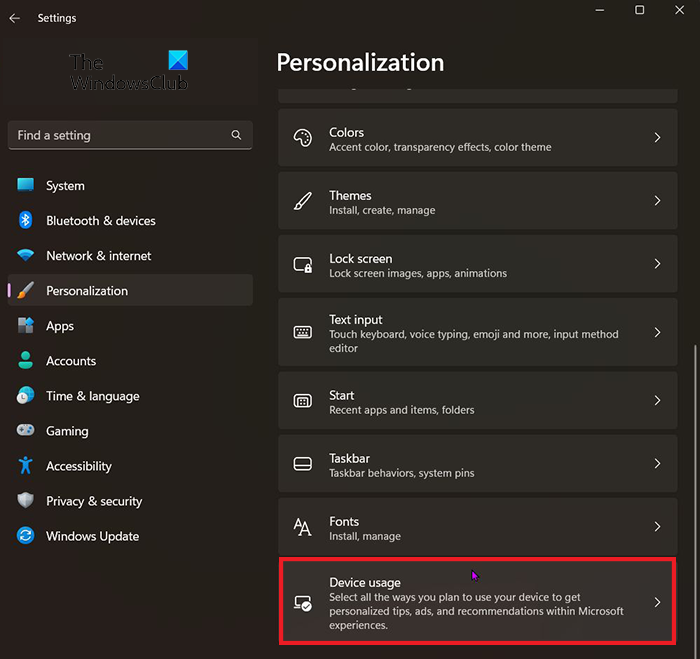
パーソナライズをクリックした後、見つけます デバイスの使用状況 .ウィンドウの下部に近づきます。デバイスの使用法を見つけたら、それをクリックします。 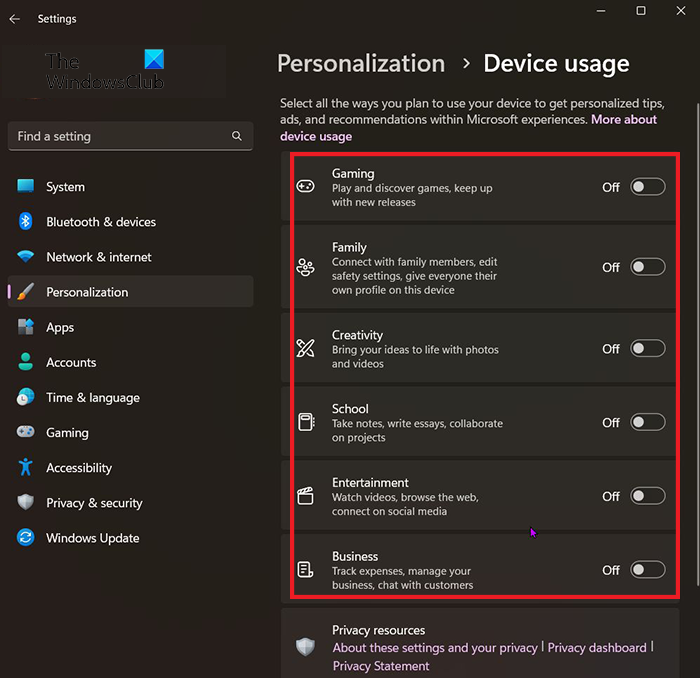
[デバイスの使用] ウィンドウが表示され、必要な使用を無効または有効にすることができます。すべてを有効または無効にするか、ミックスを作成できます。
読む: Windows でタイトル バーのジッターを有効または無効にする方法
Windows 11 で設定を開くためのキーボード ショートカットは何ですか?
Windows 設定のホット キー Windows キー + I.
Windows の設定を変更するには?
[スタート] ボタンをクリックし、[設定] を選択するか、 ボタンをクリックします。 Windows キー + I .そこから、カテゴリを参照するか、検索を使用して探しているものを見つけます。